بمجرد مغادرة هاتفك المحمول ، لا يفعل أخوك الصغير سوى تسجيل الدخول إلى حساب WhatsApp الخاص بك ، مع خطر إرسال رسائل محرجة إلى الأصدقاء والأقارب. لقد أزعجك هذا الأمر بشكل خاص ، لذا ترغب في منعه من الوصول إلى حسابك مرة أخرى في غيابك. حسنًا ، إذا كانت الأمور كذلك ، فكل ما عليك هو معرفة كيفية إخفاء WhatsApp .
في الدليل الذي تقرأه ، سأريك أولاً كيفية إخفاء أيقونة التطبيق من الجهاز ، وذلك لمنع شخص ما من النظر إلى محادثاتك. للتأكد من اكتمال المعلومات ، سأكشف لك بعض الحيل العملية لإخفاء آخر وصول ، والمحادثات التي تم إجراؤها ، وجهات الاتصال المحفوظة ، والإشعارات المستلمة ، وتأكيدات قراءة الرسائل ، وما إلى ذلك.
هل أنت مستعد للبدء؟ نعم؟ كل الحق! كل ما عليك فعله هو الحصول على الراحة ، واستغرق الوقت للتركيز على قراءة الفقرات القليلة التالية ، والأهم من ذلك ، تنفيذ "النصائح" التي سأقدمها لك. سترى ، إذا فعلت ذلك ، فلن تواجه أدنى مشكلة في إكمال "عملك" اليوم. أتمنى لك قراءة جيدة ، وقبل كل شيء ، والمتعة!
على Android ، يمكنك إزالة أيقونة WhatsApp باستخدام قاذفة تابعة لجهة خارجية مع وظيفة لإخفاء أيقونات الدرج ، مثل Nova Launcher Prime الشهير ، والتي تكلف 4.50 يورو. بعد شراء أداة الإطلاق القوية هذه ، ستحتاج إلى الانتقال إلى الإعدادات> الصفحة الرئيسية لنظام Android وتعيينها كإعداد افتراضي لجهازك عن طريق وضع علامة اختيار بجوار اسمها .
بمجرد الانتهاء من ذلك ، انتقل إلى شاشة Android الرئيسية ، وقم بالوصول إلى إعدادات Nova Launcher بالضغط على إصبعك على الشاشة لبضع ثوان وتحديد رمز الإعدادات الذي يظهر في الأسفل. في الشاشة التي تفتح ، يمكنك النقر فوق عنصر قائمة التطبيق ، ثم إخفاء التطبيق ووضع علامة اختيار بجوار أيقونة WhatsApp . بمجرد الانتهاء من ذلك ، عد إلى الشاشة الرئيسية وافتح الدرج للتأكد من أن التغييرات قد تم تنفيذها بالفعل.
إذا لم تثيرك فكرة تثبيت مشغل بديل ، فيجب أن تعلم أنه يمكنك إخفاء رمز WhatsApp من جهازك باستخدام بعض التطبيقات المخصصة ، مثل AppHider ، والتي تعمل ، كما يمكنك أن تتخيل ، فقط على الأجهزة المرسلة إلى الجذر : إذا كنت تريد معرفة المزيد ، فتحقق من الدليل الذي أشرح فيه بمزيد من التفصيل كيفية إخفاء التطبيقات على Android
إذا كان لديك جهاز iPhone ، فإن أسهل طريقة لإخفاء أيقونة WhatsApp هي تنشيط قيود iOS 12 (أو الأحدث) وإخفاء فئة التطبيق التي يدخلها WhatsApp (في الواقع إنها أيضًا الطريقة "الرسمية" الوحيدة ل قم بذلك ، حيث لا توجد تطبيقات تشغيل أو تطبيقات بديلة مثل AppHider على نظام التشغيل iOS. للمتابعة ، انتقل إلى " الإعدادات" عن طريق الضغط على الرمز الرمادي الذي يمثل التروس الموجودة على الشاشة الرئيسية ، وانقر فوق العنصر " استخدام الوقت" ، ثم اضغط على "رمز الاستخدام" "وقت الاستخدام" لتعيين رمز PIN الذي تريد استخدامه لمنع الوصول إلى ال WhatsApp.
في هذه المرحلة ، انتقل إلى قيود التطبيق ، واكتب رقم التعريف الشخصي الذي قمت بتعيينه مسبقًا وانقر على العنصر إضافة تقييد الاستخدام . في هذه المرحلة ، ضع علامة الاختيار بجانب عنصر الشبكة الاجتماعية ، واضغط على الزر " إضافة" ، واضبط الموقت لاستخدام تطبيقات الشبكات الاجتماعية على 0 ساعة و 1 دقيقة (الحد الأدنى الممكن) واضغط على عنصر " تخصيص أيام" لاختيار أيام الأسبوع التي يتم فيها تطبيق الكتلة. الآن ، ابدأ تشغيل WhatsApp ، انتظر دقيقة واحدة وسيتم حظر التطبيق برقم PIN الذي قمت بتعيينه مسبقًا.
إذا كنت تريد الاحتفاظ بالكتلة النشطة لـ WhatsApp ولكنك ترغب في السماح بتنفيذ تطبيقات الشبكات الاجتماعية الأخرى ، فانتقل إلى قائمة الإعدادات> وقت الاستخدام> مسموح دائمًا وحدد ، من الشاشة التي تفتح ، التطبيقات التي تريد السماح بها على iPhone الخاص بك. إذا كنت ترغب ، من ناحية أخرى ، في إلغاء حظر تطبيق WhatsApp وجميع التطبيقات الاجتماعية الأخرى ، انتقلت إلى قائمة الإعدادات> وقت الاستخدام> قيود التطبيق> الشبكات الاجتماعية واضغط على زر حذف القيد .
فكرة وضع قيود لإخفاء أيقونة تطبيق WhatsApp على جهاز iPhone لا تثير إعجابك؟ إذا كان لديك جهاز يتعرضون ل الهروب من السجن ، يمكنك تثبيت قرص من سيديا (كما Springtomize ) التي تسمح لك لإخفاء التطبيقات بسهولة تامة. إذا ، من ناحية أخرى ، لديك iPhone محدث إلى iOS 9 (أو إصدار سابق) ، يمكنك محاولة إنشاء مجلدات مخفية باستخدام خلل (حل على iOS 10 والإصدارات الأحدث). لمزيد من المعلومات حول كلا هذين الحلين ، ألق نظرة على الدليل حيث أعرض بالتفصيل كيفية إخفاء التطبيقات على iPhone .
كيفية إخفاء أنشطة WhatsApp على Android
هل ترغب في معرفة كيفية إخفاء WhatsApp على Android ، بمعنى أنك تريد منع الآخرين من مشاهدة البيانات المتعلقة بوصولك الأخير ومحادثاتك وقراءة التأكيدات وما إلى ذلك؟ حسنًا ، اتبع الإرشادات الموضحة في الفقرات التالية وسترى أنك ستنجح دون مشاكل.
ل إخفاء الوصول الماضي على ال WhatsApp على الروبوت ، يضغط على زر (...) الموجود في أعلى اليمين والنقر على بند الإعدادات في المربع الذي يفتح. ثم انتقل إلى الحساب> الخصوصية ، يضغط على بند آخر ووضع علامة الاختيار على دخول لا أحد إذا كنت ترغب في التأكد من أن لا أحد قادر على العودة إلى آخر مرة استخدمت ال WhatsApp أو اختيار الخيار بياناتي ل السماح لجهات الاتصال الخاصة بك فقط بتتبع هذه المعلومات. إذا أردت ، بدلاً من ذلك ، إخفاء آخر وصول لجهة اتصال فقط ، فسيتعين عليك حظره .
في حالة الأفكار الثانية ، يمكنك استعادة عرض آخر وصول إلى WhatsApp من خلال الانتقال إلى الإعدادات> الحساب> الخصوصية وتحديد الخيار الكل . لمزيد من المعلومات حول كيفية إخفاء آخر وصول إلى WhatsApp على نظام Android ، راجع الدليل الذي ربطته للتو.
هل تريد إخفاء دردشات WhatsApp؟ لا توجد مشكلة: ما عليك سوى استخدام وظيفة الأرشفة التي توفرها منصة المراسلة الشهيرة وقد انتهيت من ذلك. للمتابعة ، حدد علامة تبويب الدردشة في WhatsApp ، وحدد موقع المحادثة المراد أرشفتها ، ثم انقر فوقها لفترة طويلة وحدد العنصر " أرشفة الدردشة" من القائمة التي يتم فتحها.
لاسترداد محادثة مؤرشفة ، ارجع إلى علامة تبويب الدردشة في التطبيق ، وقم بالتمرير إلى أسفل الشاشة ، وحدد العنصر دردشة تم أرشفتها ، ولإبلاغ عن المحادثة المخزنة على شاشة WhatsApp الرئيسية ، انقر فوقها لفترة طويلة وحدد صوت استخراج الدردشة من الأرشيف من القائمة التي تفتح.
بدلاً من ذلك ، إذا كنت ترغب في منع شخص من الوصول إلى محادثاتك عن طريق حظر WhatsApp بكلمة مرور ، فسيتعين عليك اللجوء إلى تطبيقات مثل Lock (AppLock) ، والتي تتيح لك تخزين المحادثات والتطبيقات والمستندات و أيا كان. إذا كنت تتذكر ، تحدثت عن ذلك بعمق في البرنامج التعليمي حول كيفية إخفاء دردشة WhatsApp .
لا يوفر WhatsApp إمكانية إخفاء جهات الاتصال على هاتفك ، ومع ذلك يمكنك النجاح في إخفاءها ببساطة عن طريق تغيير المعلومات. للمتابعة ، اضغط على علامة تبويب المحادثة وانقر على صورة جهة الاتصال التي تريد إخفاءها.
سحق و، ثم في (ط) الحالي في المربع الذي دفعها، كنت اضغط على زر (...) الذي يقع في أعلى اليمين وحدد الإدخال عرض في دفتر العناوين من القائمة التي تظهر. سحق و، وبالتالي فإن أيقونة قلم رصاص ، وإزالة رقم هاتف جهة الاتصال التي تقوم بتحرير حسب الحقل النص المناسب، أدخله في مجال الملاحظات وأخيرا، يضغط على زر العودة لحفظ التغييرات.
الآن كل ما عليك فعله هو تحديث جهات الاتصال الخاصة بك (للقيام بذلك ببساطة حدد علامة تبويب " جهات الاتصال" ، واضغط على الزر (...) وحدد عنصر التحديث من القائمة التي تفتح) ، وإذا كان كل شيء سار في الاتجاه الصحيح ، فيجب أن تكون جهة الاتصال المعدلة تمت إزالته من WhatsApp. لمزيد من المعلومات حول كيفية إخفاء جهات الاتصال على WhatsApp ، راجع الدليل الذي ربطته للتو.
هل تريد إخفاء الإشعارات من WhatsApp ، وذلك لمنع شخص ما من التحقق من معاينات الرسائل الجديدة المستلمة من شاشة القفل؟ المضي قدما، وذهب في تطبيق الإعدادات (رمز تصور والعتاد الموجود على الشاشة الرئيسية)، ببساطة انقر على البند الإخطارات ، يضغط على صوت التطبيقات ، اختر ال WhatsApp والتحول إلى ON المفتاح الموجود في عبارة كتلة .
قد يختلف الإجراء الذي أشرت إليه للتو اعتمادًا طفيفًا على الجهاز الذي بحوزتك ، ولكن الخطوات التي ستحتاج إلى اتخاذها يجب ألا تكون مختلفة عن تلك التي عرضتها عليك. ومع ذلك ، إذا كنت تواجه صعوبات ، فلا تتردد في الرجوع إلى الدليل حيث أظهر كيفية تعطيل إشعارات WhatsApp على Android .
لإخفاء تأكيدات قراءة WhatsApp ، أي ما يسمى بـ "نقاط التفتيش الزرقاء" التي تتيح لجهات الاتصال معرفة ما إذا كانت الرسالة قد تمت قراءتها أم لا ، قم بما يلي: اضغط على الزر (...) الموجود في الجزء العلوي الأيمن ، حدد العنصر انتقلت الإعدادات من القائمة التي تم فتحها ، إلى الحساب> الخصوصية ، وانتقل إلى أسفل الشاشة التي تفتح وإزالة علامة الاختيار من العنصر تأكيد القراءات .
من هذه اللحظة فصاعدًا ، لن تتمكن جهات الاتصال الخاصة بك من مشاهدة تأكيدات القراءة (ولن تكون قادرًا على القيام بذلك ، ما لم تقم بإعادة تمكين الخيار الذي قمت بتعطيله مسبقًا). أما بالنسبة للمحادثات الجماعية ، فبدلاً من ذلك ، ستظل إيصالات القراءة قابلة للعرض.
في حالة الأفكار الثانية ، لاستعادة الإعداد الذي قمت بتغييره ، سيكون عليك العودة إلى الإعدادات> الحساب> الخصوصية وتحديد العنصر تأكيد القراءات . لمزيد من المعلومات حول كيفية إلغاء تنشيط تأكيدات قراءة WhatsApp ، راجع الدليل الذي ربطته للتو.
هل تريد إخفاء المحتوى الذي تنشره في الدولة من ال WhatsApp؟ لا شيء يمكن أن يكون أكثر بساطة: إنه يضغط على علامة تبويب الحالة في WhatsApp ، اضغط على الزر (...) وتضغط على العنصر خصوصية الحالة .
ثم اختر لمن ستعرض تحديثاتك عن طريق التحقق من أحد الخيارات المتاحة: جهات الاتصال الخاصة بي ، للسماح لجميع جهات الاتصال الخاصة بك بعرض الحالة ؛ جهات الاتصال الخاصة بي باستثناء ... للسماح لجميع جهات الاتصال الخاصة بك بعرض الحالة ، باستثناء بعض جهات الاتصال المحددة أو المشاركة مع ، لمشاركة الحالة فقط مع بعض جهات الاتصال المحددة. إذا كنت تريد المزيد من المعلومات حول كيفية عمل حالة WhatsApp ، فاقرأ الدليل الذي نشرته على مدونتي.
كيفية إخفاء أنشطة WhatsApp على iPhone
حتى على iPhone ، من الممكن إخفاء أنشطة WhatsApp : في الأسطر التالية ، سأريك كيفية القيام بذلك ، وذلك لمنع الآخرين من مشاهدة البيانات المتعلقة بوصولك الأخير ومحادثاتك وقراءة التأكيدات وما إلى ذلك.
لإخفاء آخر وصول إلى WhatsApp على iPhone ، انقر فوق عنصر الإعدادات الموجود في أسفل يمين الشاشة الرئيسية للتطبيق وحدد الحسابات> الخصوصية> آخر وصول من الشاشة التي تفتح.
عند هذه النقطة، حدد الخيار لا أحد إذا كنت ترغب في منع الجميع لمعرفة تاريخ الماضي وصولك إلى ال WhatsApp، أو يضغط على خيار اتصالاتي للسماح جهات الاتصال الخاصة بك لعرض البيانات في المسألة. إذا أردت ، بدلاً من ذلك ، إخفاء آخر وصول لجهة اتصال فقط ، فسيتعين عليك حظره .
في حالة الأفكار الثانية ، يمكنك استعادة عرض آخر وصول إلى WhatsApp من خلال العودة إلى الإعدادات> الحساب> الخصوصية > الوصول الأخير ثم تحديد الخيار الكل . لمزيد من المعلومات حول كيفية إزالة آخر وصول على WhatsApp ، اقرأ المقال الذي ربطته بك.
إذا كنت تنوي إخفاء دردشات WhatsApp على iPhone ، يمكنك الاستفادة من ميزة الأرشفة التي يوفرها تطبيق المراسلة الشهير. للمتابعة ، حدد علامة تبويب المحادثة الموجودة في أسفل اليسار ، واسحب من اليمين إلى اليسار على عنوان المحادثة التي ترغب في أرشفتها ، ثم اضغط على زر الأرشفة الأزرق .
إذا كنت ترغب في العثور على دردشة المؤرشفة يضغط مرة أخرى على متن الدردشة ، اسحب الشاشة لأسفل والنقر على البند المخزنة الدردشة . ثم اسحب من اليمين إلى اليسار على عنوان الدردشة الذي ترغب في استعادته ، ثم اضغط على الزر الأزرق Extract (انتهى) ثم انتهيت. لمزيد من المعلومات حول كيفية إخفاء الدردشة على WhatsApp ، راجع البرنامج التعليمي المخصص للموضوع.
بخلاف ما شرحته لك في الفقرة على نظام Android ، لا توجد تطبيقات متوفرة على iPhone تتيح لك "قفل" المحادثات باستخدام كلمة مرور أو كتلة من نوع آخر. أو بالأحرى ، لا توجد حلول رسمية للقيام بذلك: من خلال فتح iPhone من خلال كسر الحماية ، يمكنك في الواقع تثبيت القرص (مثل BioLockDown ) ، والذي يسمح لك بحظر الوصول إلى التطبيق باستخدام كلمات المرور أو Touch ID / معرف الوجه.
ومع ذلك ، قبل إجراء كسر الحماية ، فإنك تفكر جيدًا في العواقب المحتملة التي ستواجهها لأن هذا الإجراء يجعل جهازك أكثر عرضة للهجمات السيبرانية وربما يبطل ضمانه (إذا كان لا يزال ساريًا).
كما أوضحت لك في الفصل الخاص بنظام Android ، لا يوفر WhatsApp إمكانية إخفاء جهات الاتصال على هاتفك ، ولكن لا يزال بإمكانك إخفاء هذه الأسماء عن طريق تغيير معلوماتهم. للمتابعة ، اضغط على علامة تبويب Chat (الدردشة) ، واضغط على اسم جهة الاتصال التي تريد إخفاءها ، واضغط عليها مرة أخرى باسمها (أعلاه) ، ثم اضغط على "عنصر التحرير" الموجود في أعلى اليمين.
ثم قص رقم الهاتف المحمول من حقل النص ، والصقه في حقل الملاحظات واضغط على زر تم لإكمال العملية. إذا سار كل شيء بالطريقة الصحيحة ، فستتم إزالة جهة الاتصال من قائمة WhatsApp. إذا كنت ترغب في تعميق الموضوع والحصول على مزيد من المعلومات حول كيفية إخفاء جهات الاتصال على WhatsApp ، فاقرأ الدليل المتعمق الذي ربطته بك.
هل ترغب في إخفاء الإشعارات الواردة من WhatsApp وأنت لا تعرف كيفية القيام بذلك؟ فقط أطفئهم من إعدادات التطبيق. الذهاب، ثم في التبويب إعدادات تقع في أسفل اليمين، حدد صوت الإخطارات من القائمة التي دفعها وينتقل إلى OFF العتلات المتعلقة الإخطارات والرسائل لمجموعات وتقع بالقرب من التأييد عرض الإخطارات والانتهاء من ذلك.
في حالة الأفكار الثانية ، سيتعين عليك العودة إلى الإعدادات> الإشعارات ونقل المفاتيح إلى جانب إظهار كلمات الإشعارات إلى ON . لمزيد من المعلومات حول كيفية تعطيل إشعارات WhatsApp ، ألق نظرة على الدليل الذي ربطته للتو.
هل تريد إيقاف تأكيدات قراءة WhatsApp على iPhone ؟ للمتابعة ، حدد علامة التبويب " الإعدادات" الموجودة في أسفل يمين شاشة WhatsApp الرئيسية ، حدد الحساب> عناصر الخصوصية من الشاشة التي تفتح ، ثم قم بالتبديل بين المفتاح الموجود بجوار العنوان تأكيد القراءات على إيقاف التشغيل .
من هذه اللحظة ، لن يعرف الآخرون ما إذا كنت ستقرأ رسائلهم (متى لن يروا العلامات الزرقاء) ومتى ستنطبق نفس الشروط بالنسبة لك. أما بالنسبة للمحادثات الجماعية ، فبدلاً من ذلك ، ستظل إيصالات القراءة قابلة للعرض.
إذا كنت ترغب في استعادة إيصالات القراءة، عليك أن تذهب إلى إعدادات> الحساب> الخصوصية والمضي قدما على ذراع تقع بالقرب من قراءة إيصالات . لمزيد من المعلومات حول كيفية إلغاء تنشيط تأكيدات القراءة على WhatsApp ، اقرأ الرابط الذي ربطته بك.
أنت ذاهب لإخفاء المحتوى الذي تنشره في الدولة من ال WhatsApp؟ أضمن لك أن القيام بذلك ليس معقدًا على الإطلاق: للمتابعة ، الضغط على علامة تبويب " الإعدادات" في WhatsApp (أسفل اليمين) ، اضغط على العناصر الحساب> الخصوصية> الحالة واختر خيار الخصوصية الذي تفضله: جهات الاتصال الخاصة بي ، للسماح إلى جميع جهات الاتصال الخاصة بك لعرض تحديثات حالتك ؛ جهات الاتصال الخاصة بي باستثناء ... ، للسماح لجميع جهات الاتصال الخاصة بك بعرض الحالة ، باستثناء بعض المستخدمين الذين اخترتهم أو المشاركة فقط مع ... ، لمشاركة الحالة فقط مع بعض جهات الاتصال.
هل رأيت أنه ليس من الصعب على الإطلاق إخفاء حالة WhatsApp؟ إذا كنت تريد المزيد من المعلومات حول كيفية عمل حالة WhatsApp ، ألقِ نظرة على المقالة التي ربطتها للتو.
تعرف ايضا على :-
كيفية التجسس على WhatsApp لهاتف آخر مجانا
يعمل تحديث WhatsApp على تحسين مشاركة الصوت
هل تم حذف صورة أو فيديو WhatsApp؟ إليك كيفية الحصول عليها مرة أخرى
 |
| كيفية اخفاء WhatsApp |
في الدليل الذي تقرأه ، سأريك أولاً كيفية إخفاء أيقونة التطبيق من الجهاز ، وذلك لمنع شخص ما من النظر إلى محادثاتك. للتأكد من اكتمال المعلومات ، سأكشف لك بعض الحيل العملية لإخفاء آخر وصول ، والمحادثات التي تم إجراؤها ، وجهات الاتصال المحفوظة ، والإشعارات المستلمة ، وتأكيدات قراءة الرسائل ، وما إلى ذلك.
هل أنت مستعد للبدء؟ نعم؟ كل الحق! كل ما عليك فعله هو الحصول على الراحة ، واستغرق الوقت للتركيز على قراءة الفقرات القليلة التالية ، والأهم من ذلك ، تنفيذ "النصائح" التي سأقدمها لك. سترى ، إذا فعلت ذلك ، فلن تواجه أدنى مشكلة في إكمال "عملك" اليوم. أتمنى لك قراءة جيدة ، وقبل كل شيء ، والمتعة!
كيفية إخفاء أيقونة WhatsApp
هل تريد إخفاء WhatsApp ، من أجل جعل رمز تطبيق المراسلة الفورية الشهير غير مرئي؟ هناك العديد من الحيل التي يمكنك القيام بها لتحقيق النجاح ، وفي الأسطر القليلة التالية ، سنرى بعض الحيل عن كثب.Android
على Android ، يمكنك إزالة أيقونة WhatsApp باستخدام قاذفة تابعة لجهة خارجية مع وظيفة لإخفاء أيقونات الدرج ، مثل Nova Launcher Prime الشهير ، والتي تكلف 4.50 يورو. بعد شراء أداة الإطلاق القوية هذه ، ستحتاج إلى الانتقال إلى الإعدادات> الصفحة الرئيسية لنظام Android وتعيينها كإعداد افتراضي لجهازك عن طريق وضع علامة اختيار بجوار اسمها .
بمجرد الانتهاء من ذلك ، انتقل إلى شاشة Android الرئيسية ، وقم بالوصول إلى إعدادات Nova Launcher بالضغط على إصبعك على الشاشة لبضع ثوان وتحديد رمز الإعدادات الذي يظهر في الأسفل. في الشاشة التي تفتح ، يمكنك النقر فوق عنصر قائمة التطبيق ، ثم إخفاء التطبيق ووضع علامة اختيار بجوار أيقونة WhatsApp . بمجرد الانتهاء من ذلك ، عد إلى الشاشة الرئيسية وافتح الدرج للتأكد من أن التغييرات قد تم تنفيذها بالفعل.
إذا لم تثيرك فكرة تثبيت مشغل بديل ، فيجب أن تعلم أنه يمكنك إخفاء رمز WhatsApp من جهازك باستخدام بعض التطبيقات المخصصة ، مثل AppHider ، والتي تعمل ، كما يمكنك أن تتخيل ، فقط على الأجهزة المرسلة إلى الجذر : إذا كنت تريد معرفة المزيد ، فتحقق من الدليل الذي أشرح فيه بمزيد من التفصيل كيفية إخفاء التطبيقات على Android
اي فون
إذا كان لديك جهاز iPhone ، فإن أسهل طريقة لإخفاء أيقونة WhatsApp هي تنشيط قيود iOS 12 (أو الأحدث) وإخفاء فئة التطبيق التي يدخلها WhatsApp (في الواقع إنها أيضًا الطريقة "الرسمية" الوحيدة ل قم بذلك ، حيث لا توجد تطبيقات تشغيل أو تطبيقات بديلة مثل AppHider على نظام التشغيل iOS. للمتابعة ، انتقل إلى " الإعدادات" عن طريق الضغط على الرمز الرمادي الذي يمثل التروس الموجودة على الشاشة الرئيسية ، وانقر فوق العنصر " استخدام الوقت" ، ثم اضغط على "رمز الاستخدام" "وقت الاستخدام" لتعيين رمز PIN الذي تريد استخدامه لمنع الوصول إلى ال WhatsApp.
في هذه المرحلة ، انتقل إلى قيود التطبيق ، واكتب رقم التعريف الشخصي الذي قمت بتعيينه مسبقًا وانقر على العنصر إضافة تقييد الاستخدام . في هذه المرحلة ، ضع علامة الاختيار بجانب عنصر الشبكة الاجتماعية ، واضغط على الزر " إضافة" ، واضبط الموقت لاستخدام تطبيقات الشبكات الاجتماعية على 0 ساعة و 1 دقيقة (الحد الأدنى الممكن) واضغط على عنصر " تخصيص أيام" لاختيار أيام الأسبوع التي يتم فيها تطبيق الكتلة. الآن ، ابدأ تشغيل WhatsApp ، انتظر دقيقة واحدة وسيتم حظر التطبيق برقم PIN الذي قمت بتعيينه مسبقًا.
إذا كنت تريد الاحتفاظ بالكتلة النشطة لـ WhatsApp ولكنك ترغب في السماح بتنفيذ تطبيقات الشبكات الاجتماعية الأخرى ، فانتقل إلى قائمة الإعدادات> وقت الاستخدام> مسموح دائمًا وحدد ، من الشاشة التي تفتح ، التطبيقات التي تريد السماح بها على iPhone الخاص بك. إذا كنت ترغب ، من ناحية أخرى ، في إلغاء حظر تطبيق WhatsApp وجميع التطبيقات الاجتماعية الأخرى ، انتقلت إلى قائمة الإعدادات> وقت الاستخدام> قيود التطبيق> الشبكات الاجتماعية واضغط على زر حذف القيد .
فكرة وضع قيود لإخفاء أيقونة تطبيق WhatsApp على جهاز iPhone لا تثير إعجابك؟ إذا كان لديك جهاز يتعرضون ل الهروب من السجن ، يمكنك تثبيت قرص من سيديا (كما Springtomize ) التي تسمح لك لإخفاء التطبيقات بسهولة تامة. إذا ، من ناحية أخرى ، لديك iPhone محدث إلى iOS 9 (أو إصدار سابق) ، يمكنك محاولة إنشاء مجلدات مخفية باستخدام خلل (حل على iOS 10 والإصدارات الأحدث). لمزيد من المعلومات حول كلا هذين الحلين ، ألق نظرة على الدليل حيث أعرض بالتفصيل كيفية إخفاء التطبيقات على iPhone .
كيفية إخفاء أنشطة WhatsApp على Android
هل ترغب في معرفة كيفية إخفاء WhatsApp على Android ، بمعنى أنك تريد منع الآخرين من مشاهدة البيانات المتعلقة بوصولك الأخير ومحادثاتك وقراءة التأكيدات وما إلى ذلك؟ حسنًا ، اتبع الإرشادات الموضحة في الفقرات التالية وسترى أنك ستنجح دون مشاكل.
آخر وصول
ل إخفاء الوصول الماضي على ال WhatsApp على الروبوت ، يضغط على زر (...) الموجود في أعلى اليمين والنقر على بند الإعدادات في المربع الذي يفتح. ثم انتقل إلى الحساب> الخصوصية ، يضغط على بند آخر ووضع علامة الاختيار على دخول لا أحد إذا كنت ترغب في التأكد من أن لا أحد قادر على العودة إلى آخر مرة استخدمت ال WhatsApp أو اختيار الخيار بياناتي ل السماح لجهات الاتصال الخاصة بك فقط بتتبع هذه المعلومات. إذا أردت ، بدلاً من ذلك ، إخفاء آخر وصول لجهة اتصال فقط ، فسيتعين عليك حظره .
في حالة الأفكار الثانية ، يمكنك استعادة عرض آخر وصول إلى WhatsApp من خلال الانتقال إلى الإعدادات> الحساب> الخصوصية وتحديد الخيار الكل . لمزيد من المعلومات حول كيفية إخفاء آخر وصول إلى WhatsApp على نظام Android ، راجع الدليل الذي ربطته للتو.
ثرثرة
هل تريد إخفاء دردشات WhatsApp؟ لا توجد مشكلة: ما عليك سوى استخدام وظيفة الأرشفة التي توفرها منصة المراسلة الشهيرة وقد انتهيت من ذلك. للمتابعة ، حدد علامة تبويب الدردشة في WhatsApp ، وحدد موقع المحادثة المراد أرشفتها ، ثم انقر فوقها لفترة طويلة وحدد العنصر " أرشفة الدردشة" من القائمة التي يتم فتحها.
لاسترداد محادثة مؤرشفة ، ارجع إلى علامة تبويب الدردشة في التطبيق ، وقم بالتمرير إلى أسفل الشاشة ، وحدد العنصر دردشة تم أرشفتها ، ولإبلاغ عن المحادثة المخزنة على شاشة WhatsApp الرئيسية ، انقر فوقها لفترة طويلة وحدد صوت استخراج الدردشة من الأرشيف من القائمة التي تفتح.
بدلاً من ذلك ، إذا كنت ترغب في منع شخص من الوصول إلى محادثاتك عن طريق حظر WhatsApp بكلمة مرور ، فسيتعين عليك اللجوء إلى تطبيقات مثل Lock (AppLock) ، والتي تتيح لك تخزين المحادثات والتطبيقات والمستندات و أيا كان. إذا كنت تتذكر ، تحدثت عن ذلك بعمق في البرنامج التعليمي حول كيفية إخفاء دردشة WhatsApp .
اتصالات
لا يوفر WhatsApp إمكانية إخفاء جهات الاتصال على هاتفك ، ومع ذلك يمكنك النجاح في إخفاءها ببساطة عن طريق تغيير المعلومات. للمتابعة ، اضغط على علامة تبويب المحادثة وانقر على صورة جهة الاتصال التي تريد إخفاءها.
سحق و، ثم في (ط) الحالي في المربع الذي دفعها، كنت اضغط على زر (...) الذي يقع في أعلى اليمين وحدد الإدخال عرض في دفتر العناوين من القائمة التي تظهر. سحق و، وبالتالي فإن أيقونة قلم رصاص ، وإزالة رقم هاتف جهة الاتصال التي تقوم بتحرير حسب الحقل النص المناسب، أدخله في مجال الملاحظات وأخيرا، يضغط على زر العودة لحفظ التغييرات.
الآن كل ما عليك فعله هو تحديث جهات الاتصال الخاصة بك (للقيام بذلك ببساطة حدد علامة تبويب " جهات الاتصال" ، واضغط على الزر (...) وحدد عنصر التحديث من القائمة التي تفتح) ، وإذا كان كل شيء سار في الاتجاه الصحيح ، فيجب أن تكون جهة الاتصال المعدلة تمت إزالته من WhatsApp. لمزيد من المعلومات حول كيفية إخفاء جهات الاتصال على WhatsApp ، راجع الدليل الذي ربطته للتو.
إخطارات
هل تريد إخفاء الإشعارات من WhatsApp ، وذلك لمنع شخص ما من التحقق من معاينات الرسائل الجديدة المستلمة من شاشة القفل؟ المضي قدما، وذهب في تطبيق الإعدادات (رمز تصور والعتاد الموجود على الشاشة الرئيسية)، ببساطة انقر على البند الإخطارات ، يضغط على صوت التطبيقات ، اختر ال WhatsApp والتحول إلى ON المفتاح الموجود في عبارة كتلة .
قد يختلف الإجراء الذي أشرت إليه للتو اعتمادًا طفيفًا على الجهاز الذي بحوزتك ، ولكن الخطوات التي ستحتاج إلى اتخاذها يجب ألا تكون مختلفة عن تلك التي عرضتها عليك. ومع ذلك ، إذا كنت تواجه صعوبات ، فلا تتردد في الرجوع إلى الدليل حيث أظهر كيفية تعطيل إشعارات WhatsApp على Android .
قراءة التأكيدات
لإخفاء تأكيدات قراءة WhatsApp ، أي ما يسمى بـ "نقاط التفتيش الزرقاء" التي تتيح لجهات الاتصال معرفة ما إذا كانت الرسالة قد تمت قراءتها أم لا ، قم بما يلي: اضغط على الزر (...) الموجود في الجزء العلوي الأيمن ، حدد العنصر انتقلت الإعدادات من القائمة التي تم فتحها ، إلى الحساب> الخصوصية ، وانتقل إلى أسفل الشاشة التي تفتح وإزالة علامة الاختيار من العنصر تأكيد القراءات .
من هذه اللحظة فصاعدًا ، لن تتمكن جهات الاتصال الخاصة بك من مشاهدة تأكيدات القراءة (ولن تكون قادرًا على القيام بذلك ، ما لم تقم بإعادة تمكين الخيار الذي قمت بتعطيله مسبقًا). أما بالنسبة للمحادثات الجماعية ، فبدلاً من ذلك ، ستظل إيصالات القراءة قابلة للعرض.
في حالة الأفكار الثانية ، لاستعادة الإعداد الذي قمت بتغييره ، سيكون عليك العودة إلى الإعدادات> الحساب> الخصوصية وتحديد العنصر تأكيد القراءات . لمزيد من المعلومات حول كيفية إلغاء تنشيط تأكيدات قراءة WhatsApp ، راجع الدليل الذي ربطته للتو.
دولة
هل تريد إخفاء المحتوى الذي تنشره في الدولة من ال WhatsApp؟ لا شيء يمكن أن يكون أكثر بساطة: إنه يضغط على علامة تبويب الحالة في WhatsApp ، اضغط على الزر (...) وتضغط على العنصر خصوصية الحالة .
ثم اختر لمن ستعرض تحديثاتك عن طريق التحقق من أحد الخيارات المتاحة: جهات الاتصال الخاصة بي ، للسماح لجميع جهات الاتصال الخاصة بك بعرض الحالة ؛ جهات الاتصال الخاصة بي باستثناء ... للسماح لجميع جهات الاتصال الخاصة بك بعرض الحالة ، باستثناء بعض جهات الاتصال المحددة أو المشاركة مع ، لمشاركة الحالة فقط مع بعض جهات الاتصال المحددة. إذا كنت تريد المزيد من المعلومات حول كيفية عمل حالة WhatsApp ، فاقرأ الدليل الذي نشرته على مدونتي.
كيفية إخفاء أنشطة WhatsApp على iPhone
حتى على iPhone ، من الممكن إخفاء أنشطة WhatsApp : في الأسطر التالية ، سأريك كيفية القيام بذلك ، وذلك لمنع الآخرين من مشاهدة البيانات المتعلقة بوصولك الأخير ومحادثاتك وقراءة التأكيدات وما إلى ذلك.
آخر وصول
لإخفاء آخر وصول إلى WhatsApp على iPhone ، انقر فوق عنصر الإعدادات الموجود في أسفل يمين الشاشة الرئيسية للتطبيق وحدد الحسابات> الخصوصية> آخر وصول من الشاشة التي تفتح.
عند هذه النقطة، حدد الخيار لا أحد إذا كنت ترغب في منع الجميع لمعرفة تاريخ الماضي وصولك إلى ال WhatsApp، أو يضغط على خيار اتصالاتي للسماح جهات الاتصال الخاصة بك لعرض البيانات في المسألة. إذا أردت ، بدلاً من ذلك ، إخفاء آخر وصول لجهة اتصال فقط ، فسيتعين عليك حظره .
في حالة الأفكار الثانية ، يمكنك استعادة عرض آخر وصول إلى WhatsApp من خلال العودة إلى الإعدادات> الحساب> الخصوصية > الوصول الأخير ثم تحديد الخيار الكل . لمزيد من المعلومات حول كيفية إزالة آخر وصول على WhatsApp ، اقرأ المقال الذي ربطته بك.
ثرثرة
إذا كنت تنوي إخفاء دردشات WhatsApp على iPhone ، يمكنك الاستفادة من ميزة الأرشفة التي يوفرها تطبيق المراسلة الشهير. للمتابعة ، حدد علامة تبويب المحادثة الموجودة في أسفل اليسار ، واسحب من اليمين إلى اليسار على عنوان المحادثة التي ترغب في أرشفتها ، ثم اضغط على زر الأرشفة الأزرق .
إذا كنت ترغب في العثور على دردشة المؤرشفة يضغط مرة أخرى على متن الدردشة ، اسحب الشاشة لأسفل والنقر على البند المخزنة الدردشة . ثم اسحب من اليمين إلى اليسار على عنوان الدردشة الذي ترغب في استعادته ، ثم اضغط على الزر الأزرق Extract (انتهى) ثم انتهيت. لمزيد من المعلومات حول كيفية إخفاء الدردشة على WhatsApp ، راجع البرنامج التعليمي المخصص للموضوع.
بخلاف ما شرحته لك في الفقرة على نظام Android ، لا توجد تطبيقات متوفرة على iPhone تتيح لك "قفل" المحادثات باستخدام كلمة مرور أو كتلة من نوع آخر. أو بالأحرى ، لا توجد حلول رسمية للقيام بذلك: من خلال فتح iPhone من خلال كسر الحماية ، يمكنك في الواقع تثبيت القرص (مثل BioLockDown ) ، والذي يسمح لك بحظر الوصول إلى التطبيق باستخدام كلمات المرور أو Touch ID / معرف الوجه.
ومع ذلك ، قبل إجراء كسر الحماية ، فإنك تفكر جيدًا في العواقب المحتملة التي ستواجهها لأن هذا الإجراء يجعل جهازك أكثر عرضة للهجمات السيبرانية وربما يبطل ضمانه (إذا كان لا يزال ساريًا).
اتصالات
كما أوضحت لك في الفصل الخاص بنظام Android ، لا يوفر WhatsApp إمكانية إخفاء جهات الاتصال على هاتفك ، ولكن لا يزال بإمكانك إخفاء هذه الأسماء عن طريق تغيير معلوماتهم. للمتابعة ، اضغط على علامة تبويب Chat (الدردشة) ، واضغط على اسم جهة الاتصال التي تريد إخفاءها ، واضغط عليها مرة أخرى باسمها (أعلاه) ، ثم اضغط على "عنصر التحرير" الموجود في أعلى اليمين.
ثم قص رقم الهاتف المحمول من حقل النص ، والصقه في حقل الملاحظات واضغط على زر تم لإكمال العملية. إذا سار كل شيء بالطريقة الصحيحة ، فستتم إزالة جهة الاتصال من قائمة WhatsApp. إذا كنت ترغب في تعميق الموضوع والحصول على مزيد من المعلومات حول كيفية إخفاء جهات الاتصال على WhatsApp ، فاقرأ الدليل المتعمق الذي ربطته بك.
إخطارات
هل ترغب في إخفاء الإشعارات الواردة من WhatsApp وأنت لا تعرف كيفية القيام بذلك؟ فقط أطفئهم من إعدادات التطبيق. الذهاب، ثم في التبويب إعدادات تقع في أسفل اليمين، حدد صوت الإخطارات من القائمة التي دفعها وينتقل إلى OFF العتلات المتعلقة الإخطارات والرسائل لمجموعات وتقع بالقرب من التأييد عرض الإخطارات والانتهاء من ذلك.
في حالة الأفكار الثانية ، سيتعين عليك العودة إلى الإعدادات> الإشعارات ونقل المفاتيح إلى جانب إظهار كلمات الإشعارات إلى ON . لمزيد من المعلومات حول كيفية تعطيل إشعارات WhatsApp ، ألق نظرة على الدليل الذي ربطته للتو.
قراءة التأكيدات
هل تريد إيقاف تأكيدات قراءة WhatsApp على iPhone ؟ للمتابعة ، حدد علامة التبويب " الإعدادات" الموجودة في أسفل يمين شاشة WhatsApp الرئيسية ، حدد الحساب> عناصر الخصوصية من الشاشة التي تفتح ، ثم قم بالتبديل بين المفتاح الموجود بجوار العنوان تأكيد القراءات على إيقاف التشغيل .
من هذه اللحظة ، لن يعرف الآخرون ما إذا كنت ستقرأ رسائلهم (متى لن يروا العلامات الزرقاء) ومتى ستنطبق نفس الشروط بالنسبة لك. أما بالنسبة للمحادثات الجماعية ، فبدلاً من ذلك ، ستظل إيصالات القراءة قابلة للعرض.
إذا كنت ترغب في استعادة إيصالات القراءة، عليك أن تذهب إلى إعدادات> الحساب> الخصوصية والمضي قدما على ذراع تقع بالقرب من قراءة إيصالات . لمزيد من المعلومات حول كيفية إلغاء تنشيط تأكيدات القراءة على WhatsApp ، اقرأ الرابط الذي ربطته بك.
دولة
أنت ذاهب لإخفاء المحتوى الذي تنشره في الدولة من ال WhatsApp؟ أضمن لك أن القيام بذلك ليس معقدًا على الإطلاق: للمتابعة ، الضغط على علامة تبويب " الإعدادات" في WhatsApp (أسفل اليمين) ، اضغط على العناصر الحساب> الخصوصية> الحالة واختر خيار الخصوصية الذي تفضله: جهات الاتصال الخاصة بي ، للسماح إلى جميع جهات الاتصال الخاصة بك لعرض تحديثات حالتك ؛ جهات الاتصال الخاصة بي باستثناء ... ، للسماح لجميع جهات الاتصال الخاصة بك بعرض الحالة ، باستثناء بعض المستخدمين الذين اخترتهم أو المشاركة فقط مع ... ، لمشاركة الحالة فقط مع بعض جهات الاتصال.
هل رأيت أنه ليس من الصعب على الإطلاق إخفاء حالة WhatsApp؟ إذا كنت تريد المزيد من المعلومات حول كيفية عمل حالة WhatsApp ، ألقِ نظرة على المقالة التي ربطتها للتو.
تعرف ايضا على :-
كيفية التجسس على WhatsApp لهاتف آخر مجانا
يعمل تحديث WhatsApp على تحسين مشاركة الصوت
هل تم حذف صورة أو فيديو WhatsApp؟ إليك كيفية الحصول عليها مرة أخرى

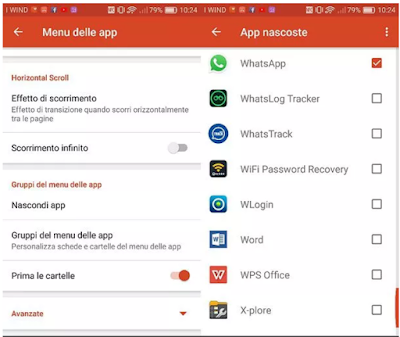



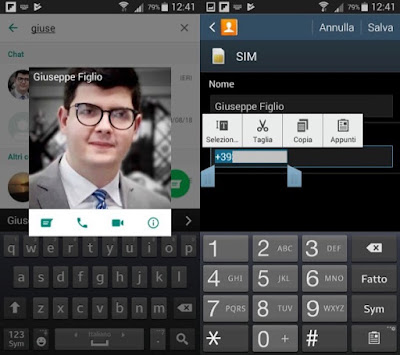


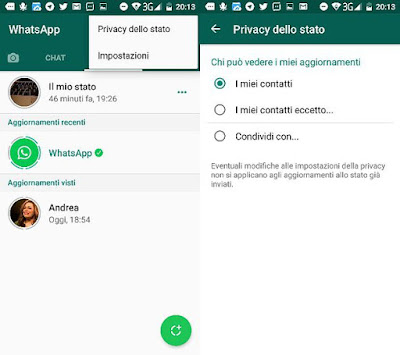
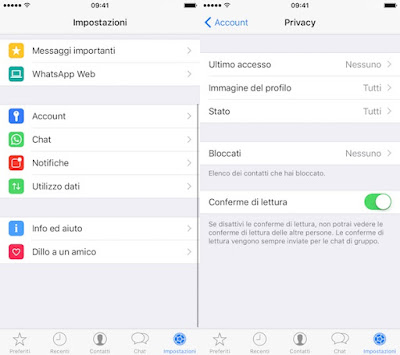

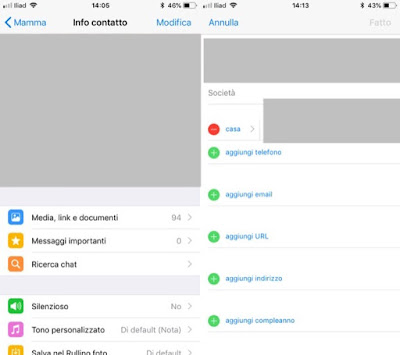
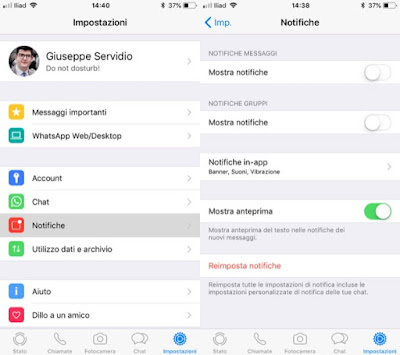


تعليقات
إرسال تعليق